Как полностью избавиться от Webalta на компьютере
Webalta - это нежелательный поисковик, который часто устанавливается без ведома пользователя. В этом руководстве вы найдете пошаговые инструкции, как удалить Webalta и восстановить нормальную работу браузера.
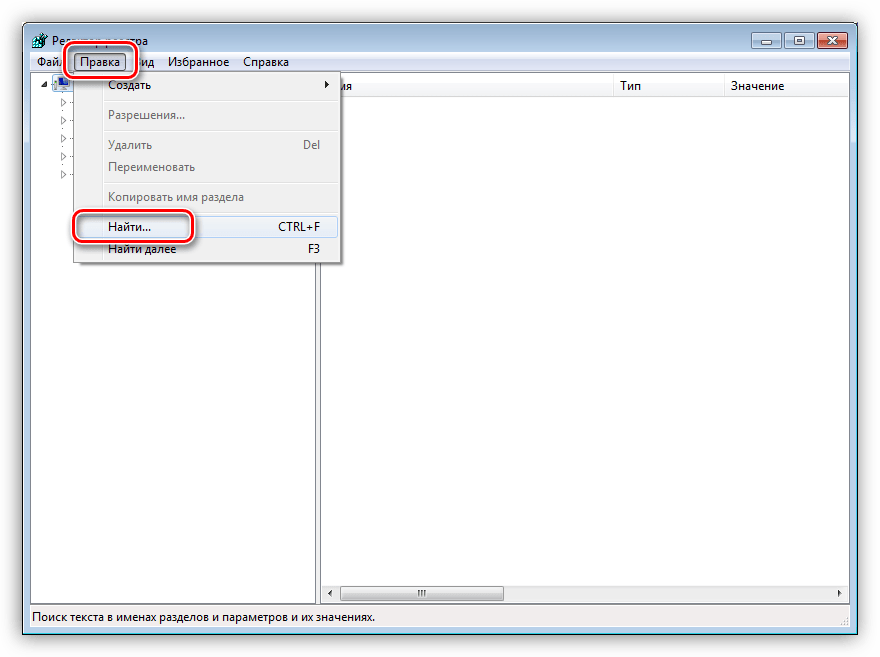
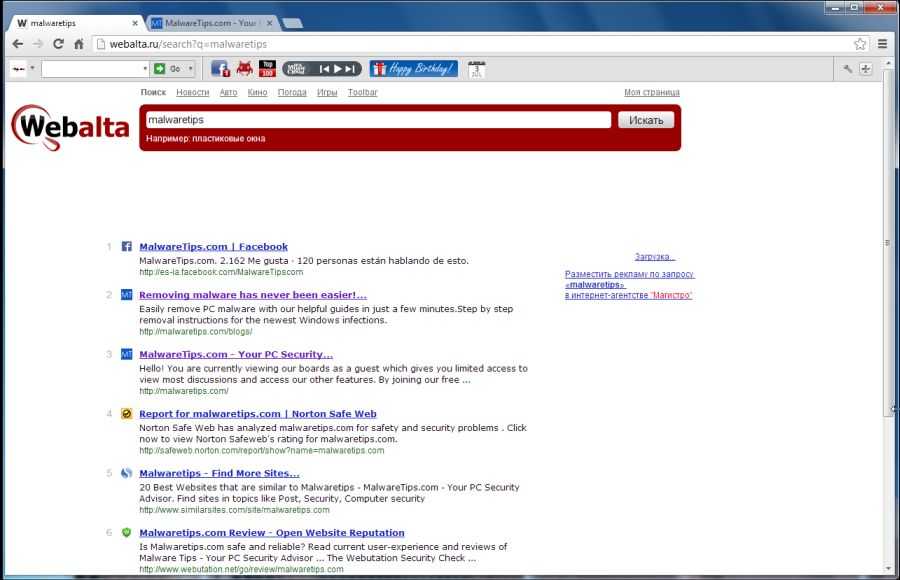
Удалите Webalta через Панель управления: зайдите в раздел Программы и компоненты, найдите Webalta и удалите его.
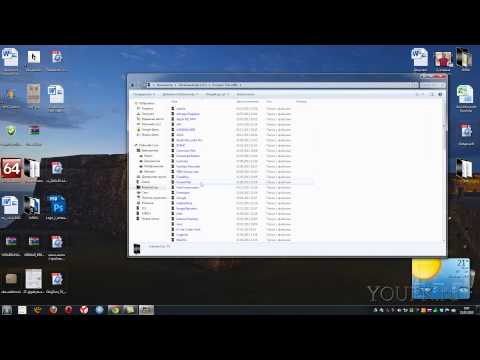
Как удалить поисковую систему Webalta

Очистите браузер от расширений Webalta: откройте настройки вашего браузера, перейдите в раздел расширений и удалите все, что связано с Webalta.

Как удалить поисковик-шпион (Webalta, Awesomehp) из браузера

Сбросьте настройки браузера: откройте настройки браузера и найдите опцию сброса настроек, чтобы вернуть первоначальные параметры.

Как удалить. Поисковую систему Webalta

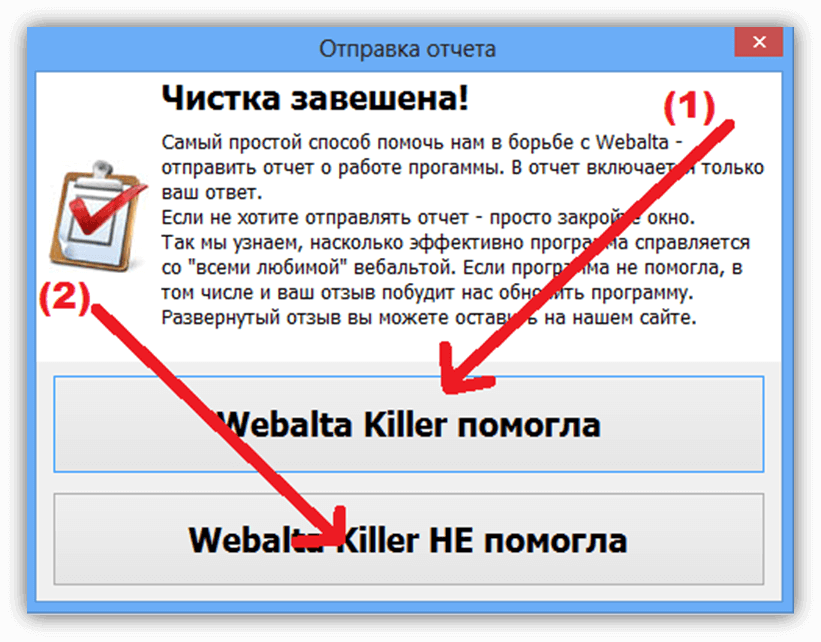
Измените домашнюю страницу: в настройках браузера укажите желаемую домашнюю страницу вместо Webalta.

Как удалить NET Framework в Windows 11
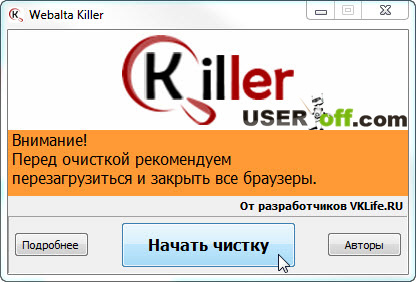
Проверьте ярлыки браузера: щелкните правой кнопкой мыши на ярлык браузера, выберите Свойства и удалите все упоминания Webalta в поле Объект.

Как удалить aavahrushev.ru (тулбар, поиск, дом. страница)

Используйте антивирусную программу: запустите полное сканирование системы и удалите все найденные угрозы.

webalta - удаление поисковой системы
Удалите остаточные файлы: воспользуйтесь программами для очистки системы, такими как CCleaner, чтобы удалить временные файлы и остатки Webalta.

Как удалить Webalta
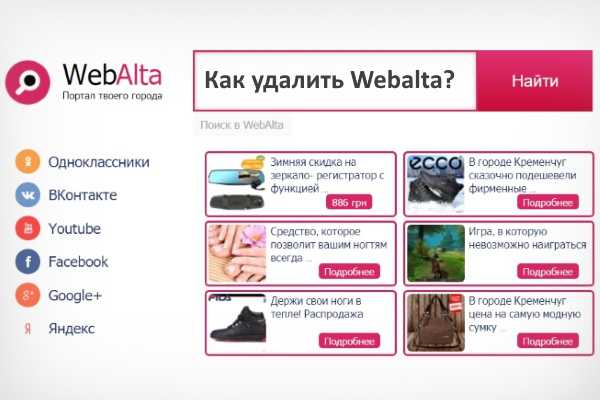
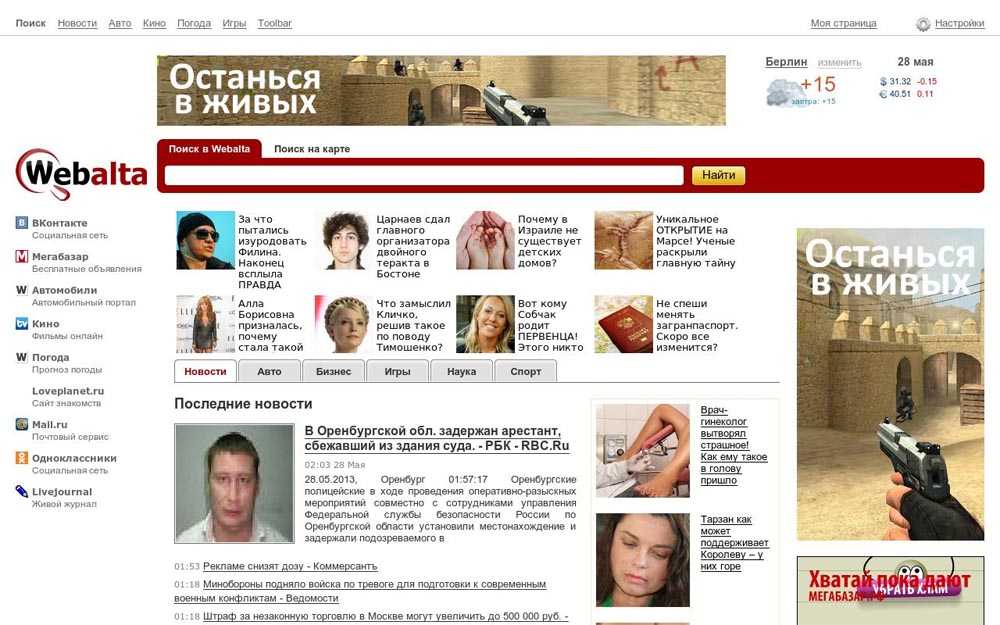
Редактируйте файл hosts: откройте файл hosts в текстовом редакторе и удалите строки, связанные с Webalta.
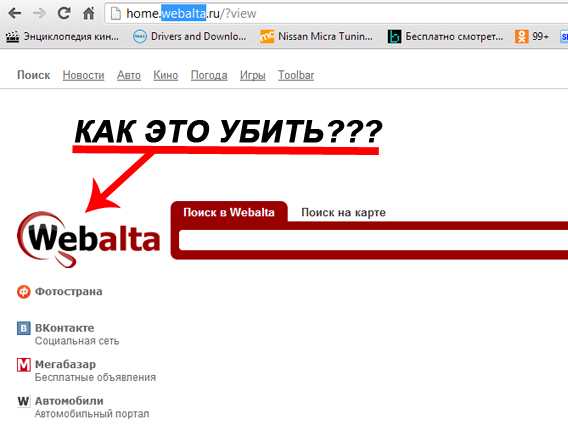
Проверьте автозагрузку: откройте Диспетчер задач и удалите Webalta из списка автозагрузки.
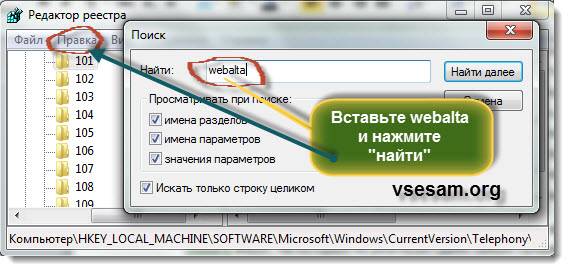
Обратитесь за помощью на форумы: если проблема не решается, найдите форумы по технической поддержке и задайте вопрос там.
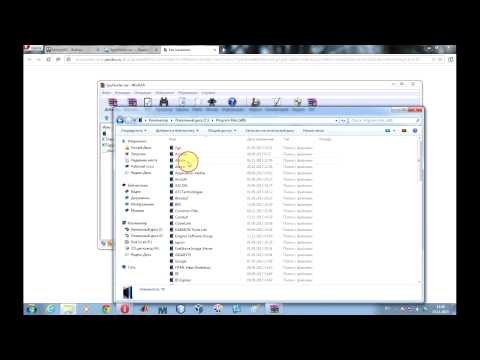
Webalta как удалить.
